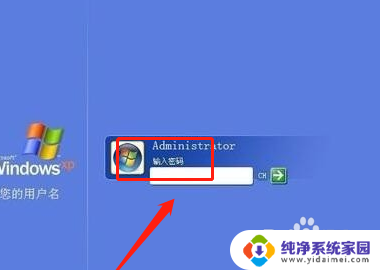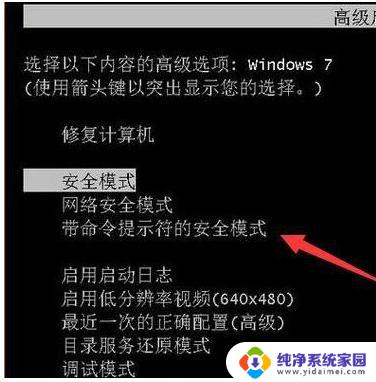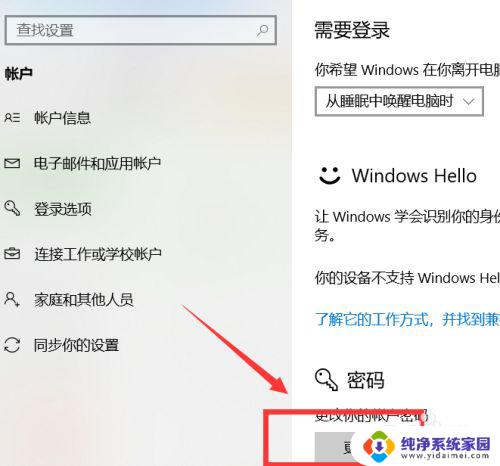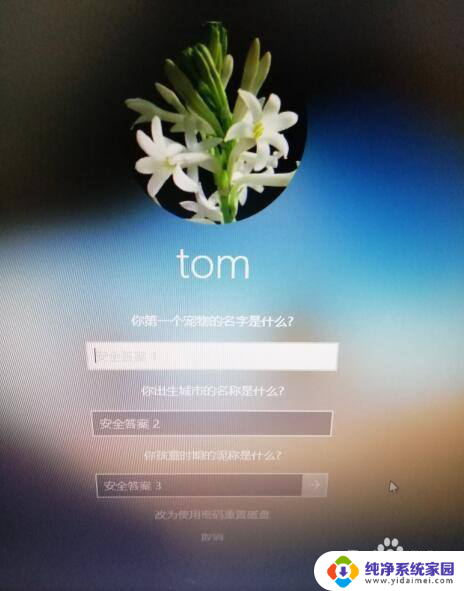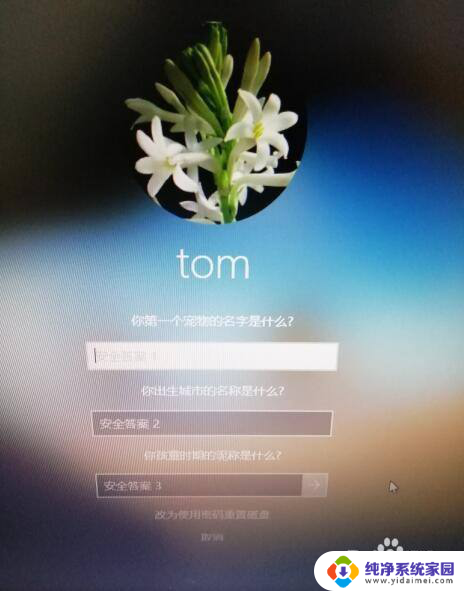台式电脑忘了密码怎么办 台式电脑开机密码忘了怎么找回
当我们使用台式电脑时,往往会设置开机密码来保护个人信息安全,但有时候不小心忘记了密码,这时该如何找回呢?忘记台式电脑的开机密码可能会让我们感到十分焦急,但其实只要采取一些简单的方法,就能轻松解决这个问题,接下来我们将介绍几种常用的方法来帮助您找回忘记的台式电脑开机密码。
操作方法:
1.当我们将电脑设置了开机密码后,那么每次电脑启动后就会显示要求输入密码的界面,如下图所示。
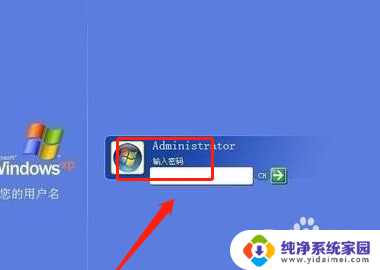
2.如果忘记密码,可以在电脑开机时。按下F8进入“带命令提示符的安全模式”,输入“NET USER+用户名+123456/ADD”可把某用户的密码强行设置为“123456”。

3.或者可以到了输入密码的界面后,首先按键盘中的“ctrl+alt+U”键。运用两只手协调同时按这三个按键,可以清掉输入密码的过程,密码不用填,直接按回车键执行确定就行了。

4.重新启动电脑,启动到系统登录界面时。同时按住Ctrl+Alt键,然后连击Del键两次,会出现新的登录界面,用户名处输入“Administrator”密码为空,回车即可登录,登录后,打开控制面板选/用户账户/更改账户/点击原来的“账户名”/更改我的密码/输入新密码,再次输入新密码,然后点击“更改密码”按钮即可。
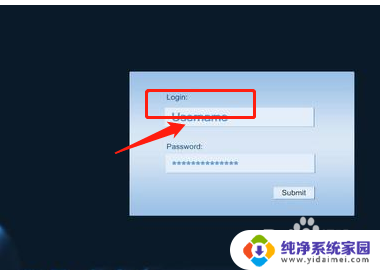
以上是关于如何处理台式电脑忘记密码问题的全部内容,如果有不明白的用户可以按照小编的方法进行操作,希望对大家有所帮助。